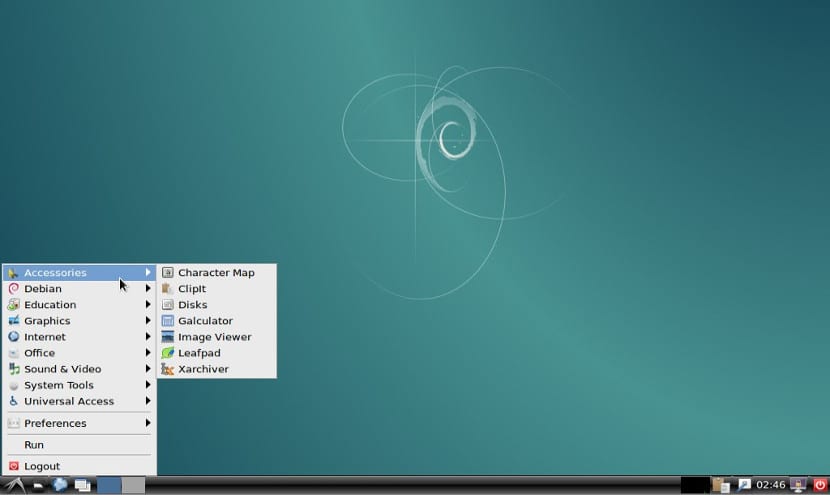
Iako je sve rjeđi, ponekad nemamo moćan tim koji može pokretati najnoviju verziju plazme ili najnoviju verziju Unity. U tim je slučajevima najbolje koristiti Light Gnu / Linux sistem. To možemo postići kroz distribucija svjetlosti ili odlučite veliku distribuciju i prilagodite instalaciju. Lično mi se sviđa ovaj zadnji postupak, jer osobno kontroliram sve pakete koji će se instalirati i ne instaliram direktno softver koji mi nije potreban.
Da bismo instalirali ovu vrstu objekta, prvo što moramo učiniti je imati na listu papira funkcije koje želimo dati tom sistemu i softver koji ćemo instalirati kasnije, a ako imate popis imena programa, još bolji.
Jednom kad već imamo, obično odlučite se za Debian kao osnovnu distribuciju, iako možemo koristiti drugu matičnu distribuciju ili važnu distribuciju kao što su Ubuntu, Gentoo, Arch Linux ili Fedora. Debian također ima velik repertoar softvera instalacijska slika za netinstall što znači da ga možemo instalirati putem bilo kojeg diska ili diska, sve dok imamo internetsku vezu.
U procesu instalacije mi ćemo odabrati minimalna mogućnost instalacije ili ako to ne uspije, instalacija servera koji će instalirati cjeloviti operativni sistem bez grafičkih aplikacija koje troše mnogo resursa na našem računaru.
Jednom kada se sistem instalira, instalirat ćemo: grafički server, upravitelj sesija, radna površina i na kraju potrebne aplikacije poput web preglednika ili uredskog paketa. Sve je ovo vrlo lično, pa vam u nastavku ostavljam najlakše mogućnosti za instalaciju.
Grafički server za lagani sistem
Iako je Gnu / linux vrlo besplatan i raznolik, istina je da kada nešto dobro funkcionira, obično nema konkurenciju. Ovo je slučaj X.Org grafički server, najbolji grafički poslužitelj do sada koji koristi malo računarskih resursa. Da bismo ga instalirali u Debian, moramo napisati sljedeće:
sudo aptitude install xorg
Nakon toga će se instalirati grafički server. Da biste provjerili radi li, samo upišite sudo startx u terminal, ako se pojavi siva pozadina s križićem, server je ispravno instaliran, inače će se pojaviti poruka s greškom, nešto malo vjerovatno.
Upravljanje sjednicama
Jednom kada se grafički poslužitelj instalira, trebat će nam upravljanje sesijama koje grafički upravlja korisnicima i njihovim sučeljima. U ovom aspektu postoje tri sjajna menadžera zbog njihove lakoće. Prvi je xdm, jednostavan i jednostavan upravitelj, koji su ga mnogi koristili za instaliranje sa Xfce. Drugi je vitak, vrlo lagan menadžer, ali i sa više opcija od xdm i napokon je lightdm, upravitelj sesija koji je rođen s Lxdeom i vrlo je lagan iako ne gubi osnovne funkcije kao što su upravljanje korisnicima ili radnom površinom.
Da biste instalirali
- lightdm :
sudo aptitude install lightdm
- xdm:
sudo aptitude install xdm
- vitak:
sudo aptitude install slim
Stolovi
Trenutno postoje dvije radne površine koje troše malo resursa: jedan od njih je Lxde, a drugi prosvjetljenje. Druga lakša opcija je instalacija upravitelj datoteka uz upravitelj prozora i još nekoliko funkcija, ali to je isto kao da instalirate Lxde. Najnovije verzije Enlightenmenta izazivaju puno nezadovoljstva među korisnicima, pa bi najlakša opcija bila kladiti se na lxde.
Da biste instalirali
- dođi:
sudo aptitude install --without-recommends lxde
- prosvjećivanje:
sudo aptitude install e17
Aplicaciones
Već imamo instaliran minimalni sistem. Sada moramo instalirati samo aplikacije potrebne za funkcioniranje. Za navigaciju trebat će nam lagan pretraživač poput Dillo ili Midori. Trebat će nam i program za obradu teksta poput Abiword ili notepad poput vim. Ako želimo koristiti zvuk, moramo instalirati Alsu, a ako želimo filmski uređaj, možemo koristiti Parole ili Vlc. Sad je stvar ukusa ili potreba.
Zaključak o ovom laganom sistemu
Sve to može izgledati zbunjujuće, ali stvarno ako se uzme u obzir ovaj nalog, postupak može biti brz i jednostavan. Barem u slučaju korištenja Debiana, u drugim distribucijama poput Gentoo-a postupak je složeniji čak i ako je isti. I ti Već imate svoj Gnu / linux light? Koji matični distro koristiš?
Idete u favorite, premda sam to prvi put učinio, oni mi sa svojim naredbama kažu tačan redoslijed. ostalo je prilagoditi. pozdrav
kao što je u tekstu, nastavio sam ovako! ako ne bilo što, prošećite uokolo https://telegram.me/Linuxeros_es ili za https://telegram.me/debian_esp
Čini mi se kao jednostavan postupak, iako ga nikada nisam probao. Ono što me najviše brine, ako odlučim instalirati Debian, bila bi instalacija spremišta. Eto, ako nemam pojma i čini mi se da su spremišta, zajedno sa jezgrom, motor računara. Ne bi naškodilo vodiču za početnike o tome kako instalirati spremišta u Debian.
hola
Pa, na primjer, za debian jessie spremišta koja otvorite s root dozvolama /etc/apt/sources.list
izbrišete sav njegov sadržaj i zamijenite ga ovim:
# deb cdrom: [Debian GNU / Linux 8 _Jessie_ - Službeni snimak amd64 UŽIVO / INSTALIRAJ Binarni 20150606-18: 34] / jessie neslobodni glavni doprinos
Deb http://ftp2.fr.debian.org/debian/ Jessie main
deb-src http://ftp2.fr.debian.org/debian/ Jessie main
#deb http://security.debian.org/ jessie / glavno ažuriranje
deb-src http://security.debian.org/ jessie / glavno ažuriranje
# jessie-ažuriranja, prethodno poznata kao 'nestabilna'
Deb http://ftp2.fr.debian.org/debian/ jessie-updates glavni
deb-src http://ftp2.fr.debian.org/debian/ jessie-updates glavni
# Predložena ažuriranja
Deb http://ftp.fr.debian.org/debian/ glavni prilog jessie-predložio-ažurira neslobodno
# Policajci
Deb http://ftp.fr.debian.org/debian/ Jessie glavni doprinos neslobodan
deb-src http://ftp.fr.debian.org/debian/ Jessie glavni doprinos neslobodan
# Sigurnost
Deb http://security.debian.org/ jessie / ažurira glavni doprinos neslobodno
deb-src http://security.debian.org/ jessie / ažurira glavni doprinos neslobodno
#Backports
Deb http://ftp.debian.org/debian/ jessie-backports glavni doprinos neslobodan
deb-src http://ftp.debian.org/debian/ jessie-backports glavni doprinos neslobodan
#iceweassel
#deb http://mozilla.debian.net/ puštanje ledene lasice jessie-backports
#firefox
Deb http://mozilla.debian.net/ jessie-backports firefox-izdanje
## Spremište multimedije
Deb http://www.deb-multimedia.org/ Jessie neslobodna glavna
deb-src http://www.deb-multimedia.org/ Jessie neslobodna glavna
Tada morate učiniti sljedeće:
1º - Potražite mozilla backport stranicu i preuzmete deb paket iz ključa spremišta.
2º - Instalirajte mozilla backport ključ sa root dozvolama dpkg -i key.deb (ključ je ime paketa ključeva koji ste preuzeli)
3º - Ažurirate spremišta s ažuriranjem aptitude root dozvola
4. - Instalirate multimedijske ključeve root dozvole aptitude instalirajte deb-multimedia-keyring (mislim da je to naziv paketa)
5. - Ažurirate sistem nadogradnjom sposobnosti
Uz aptitude install -t name backport paket instalirate iz backports-a
Možete dobiti prilično ažurirani firefox, ažurirani kernel libreoffice 5.1.5, ažurirani icedove ...
Pozdrav.
Najbolje što možete učiniti je prilagoditi distro, tako da imam svoj laptop s Debianom, openbox, dušik, tint2 i thunar, nimalo kao da vidim da sve brzo i bez problema reagira.